Heim >Web-Frontend >PS-Tutorial >So passen Sie die Rastergröße in ps an
So passen Sie die Rastergröße in ps an
- 藏色散人Original
- 2019-10-15 13:54:5110933Durchsuche

Wie passt man die Rastergröße in PS an?
Suchen Sie zunächst ps auf unserem Computer-Desktop und klicken Sie darauf, wie im Bild unten gezeigt.
Empfohlen: „ps-Tutorial“
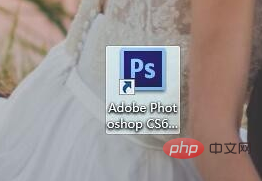
Fügen Sie dann eine Ebene mit einem Bild ein, wie unten gezeigt.

Klicken Sie dann auf das Raster in der Ansicht, wie im Bild unten gezeigt.
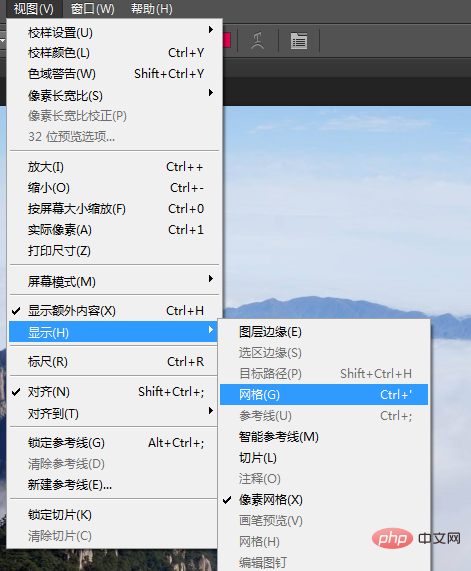
Auf diese Weise haben wir dem Bild ein Raster hinzugefügt.

Drücken Sie dann gleichzeitig die Strg-Taste + K-Taste, wie im Bild unten gezeigt.
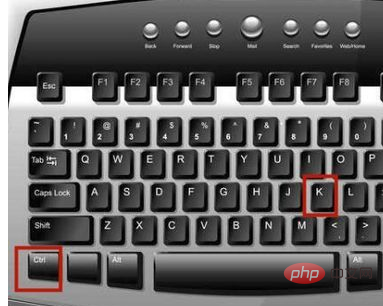
Wählen Sie dann die gewünschte Farbe aus, wie im Bild unten gezeigt.
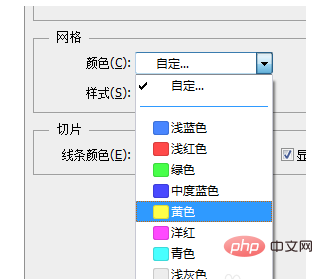
Wählen Sie dann die gewünschte Rastergröße aus, wie unten gezeigt.
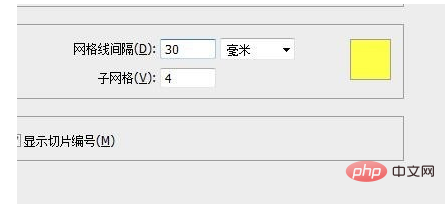
Klicken Sie abschließend auf OK, wie im Bild unten gezeigt.
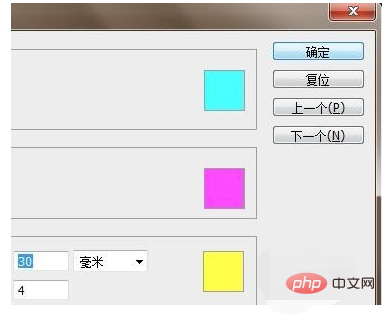
Durch die oben genannten Vorgänge haben wir die Größe und Farbe des Rasters erfolgreich eingestellt.
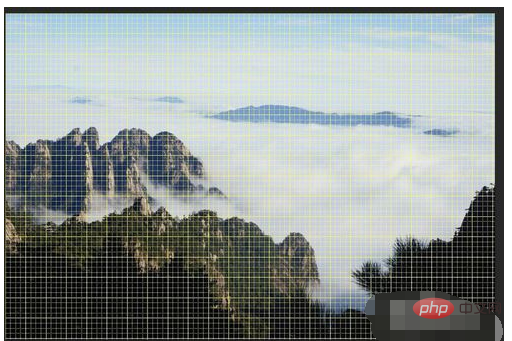
Das obige ist der detaillierte Inhalt vonSo passen Sie die Rastergröße in ps an. Für weitere Informationen folgen Sie bitte anderen verwandten Artikeln auf der PHP chinesischen Website!

